USBフラッシュドライブをパスワードで保護する方法
フラッシュドライブはポータブルであるだけでなく、大量のデータを保持できるようになりました。そのため、常に外出中の専門家にとって理想的です。
ただし、貴重な情報をUSBドライブに保存する前に、それを保護する方法を学ぶ必要があります。これにより、泥棒がストレージデバイスの内容を盗むのを防ぐことができます。

フラッシュドライブをパスワードで保護する(password-protect your flash drive)方法のいくつかを次に示します。
BitLockerによるパスワード保護
注:(Note:) BitLockerは、 Windows10Pro(Windows 10) およびWindows10Enterpriseで使用(Pro)でき(Enterprise)ます(Windows 10) 。
ファイルを保護する最も簡単な方法は、フラッシュドライブ全体のパスワードを設定することです。Windows 10には、この目的のために設計された BitLockerと呼ばれる組み込み機能があります。
フラッシュドライブをコンピューターのUSBポートの1つに接続します。Windowsエクスプローラー(Windows Explorer)(Windows Windows + EUSBドライブを右クリックします。[ BitLockerをオンにする]を(Turn on BitLocker)選択します。この時点で、パスワードを追加して確認するように求められます。完了したら、[次へ(Next)]をクリックします。
次の画面で、リカバリキーの受け取り方法を指定します。プリファレンスを設定し、[次へ(Next)]をクリックします。
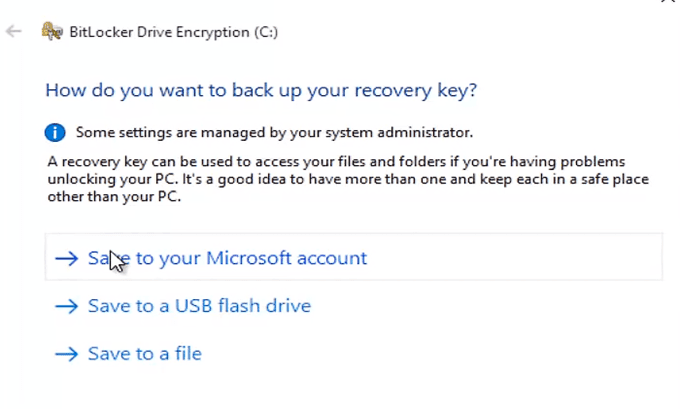
次の画面で、[ドライブ全体の暗号(Encrypt Entire Drive)化]を選択 し、次のページに移動します。[暗号化モード(Choose Which Encryption Mode)の選択]で、[互換モード](Compatible Mode)を選択します。最後に、[暗号化の開始]をクリック(Start Encrypting) して、フラッシュドライブの保護を開始します。
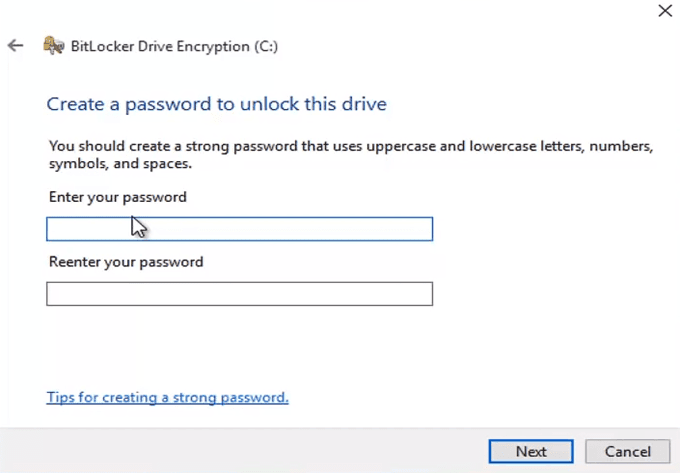
完了したら、Windowsエクスプローラー(Windows Explorer)に進みます。USBフラッシュドライブのアイコンを確認してください。コンテンツが安全であることを示すために、南京錠が付いているはずです。アイコンをダブルクリックすると、パスワードの入力を求められます。
この時点で、パスワードを覚えておく必要があります。
個々のファイルを保護する
Windows 10 ProまたはEnterpriseユーザーの場合は、BitLockerを使用し て(BitLocker)個々のファイルを保護できます。しかし、WindowsHomeユーザーはそれほど幸運ではありません。ただし、USBドライブ内の特定のファイルを保護するためのいくつかの回避策があります。
マイクロソフトオフィス
Microsoft Officeを使用している場合は 、データを保護するための組み込みソリューションを使用できます。パスワードを追加するファイルを開きます。[ファイル](File) >[情報](Info)に移動します。[ドキュメントの保護]で、[(Protect Document)パスワードで暗号(Encrypt with Password)化]を選択します。[ OK ]をクリックする前に、パスワードを入力して確認します。

これで、ユーザーはファイルを表示する前にパスワードを入力する必要があります。
WinZIP
この手順では、 WinZIP(WinZIP)または同様の圧縮ソフトウェアをインストールする必要があります。WinZIPファイルは、通常、フォルダを圧縮するために使用されます。ただし、このプログラム(およびその他のプログラム)には、ユーザーが暗号化されたファイルにパスワードを追加できるオプションがあります。
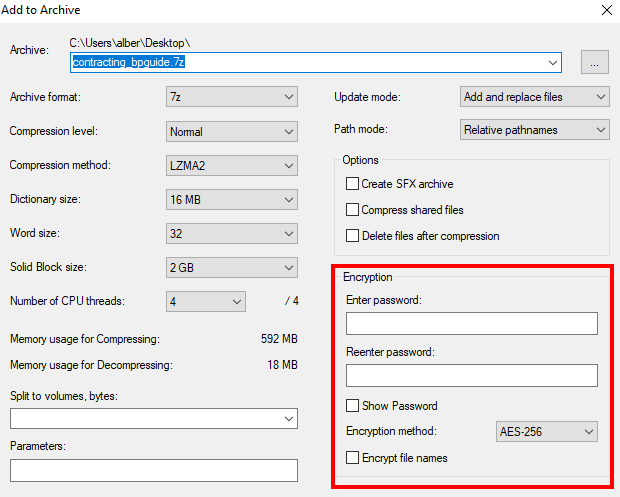
ファイルの圧縮とパスワードの追加は簡単なプロセスです。圧縮するファイルを右クリックし、[アーカイブに(Archive)追加(Add)]を選択して、パスワードを設定するオプションをオンにします。
サードパーティソフトウェア
マスマーケットにデータ暗号化ソリューションを提供するサードパーティベンダーがあります。これらのいずれかを使用するときは注意する必要があります。信頼できるソースや企業からのみダウンロードするようにしてください。
ボーナス:ハードウェアソリューション
暗号化を真剣に考えている人のためのハードウェアベースのソリューションがあります。一部には、デバイスのロックを解除するために使用する物理的なボタンがあります(have physical buttons you use to unlock the device)。他の人は代わりにソフトウェアを必要とします。

ただし、このタイプのUSBは高価になる可能性があります。データ暗号化などの高度なセキュリティ機能を備えたデバイスを購入することは、特に高額な価格で提供されている場合、ほとんどのユーザーにとってやり過ぎかもしれません。ただし、機密性の高いファイルには最適です。
Related posts
Password Protect USB Drive:Flash、Pen Drive、Removableドライブ
PDFをパスワードで保護して安全に保つ方法
マルチオペレーティングシステムの起動可能なUSBフラッシュドライブを作成する
USB Flash DriveからCommand Prompt or Batch Fileを使用したRemove virus
Keyboardとマウス停止作業USB Flash Driveが接続されている場合
PCでAdobeFlashを無効にする理由と必要な理由
ブラウザでアスタリスクの後ろにあるパスワードを表示する方法
Googleドライブの「ダウンロードクォータを超えています」エラーを修正する方法
Excelで保護されたシートからパスワードを削除する方法
ロックアウトした場合にコンピュータのパスワードをリセットする方法
メールをローカルハードドライブに保存する方法
2020年にフラッシュが登場–フラッシュゲームをダウンロードして永遠にプレイする方法は次のとおりです
外付けハードドライブのパスワードを設定する方法
起動できないラップトップまたはデスクトップハードドライブからデータをコピーする
Windows10でフォルダーをパスワードで保護する方法
共有Googleドライブファイルに有効期限を設定する
CMDを使用してWindows10でWiFiパスワードを検索する
3 Ways Excel File Password Protectへ
デュアルブートシステム用の共有ストレージドライブを作成する方法
Androidデバイスでアプリをパスワードで保護する方法
